Manual do módulo corporativo
FPGF0019 - Cadastro de sindicato. Este programa tem por finalidade explicar detalhadamente como fazer o cadastro de sindicatos.
Todos os campos a serem informados possui uma ajuda (help) explicando detalhadamente o que significa e como informá-lo. Para obter essa ajuda, clique com o mouse sobre o nome do campo que aparecerá uma janela com as informações do respectivo campo.
Dica: Para melhorar a visualização das figuras (telas), clique sobre elas para aumentar e depois clique novamente para diminuir.
Pré-requisito.
CORF0003 - Cadastro de cidades e FPGF0424 - Cadastro de tipo de logradouro. Esses pré-requisots são cadastrados pela Comvert, ao cadastrar uma empresa usuária, caso a cidade ou o tipo de logradouro não exista nas listas, solicitar ao suporte para cadastrar.
Tela que mostra o relatório de sindicatos.
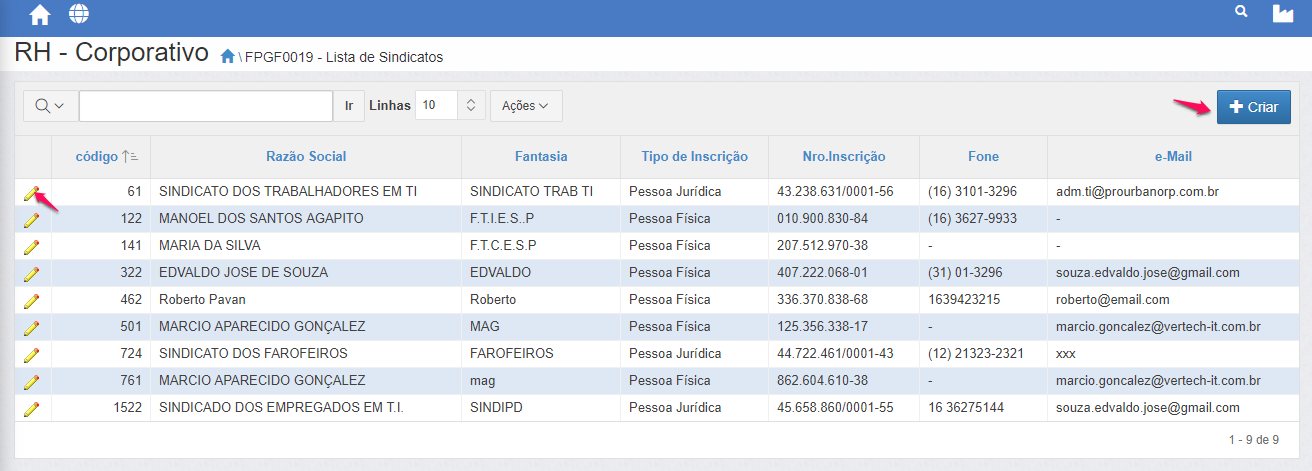
Cadastramento
Para acessar a tela de cadastro de sindicatos, clique no botão “Criar” .
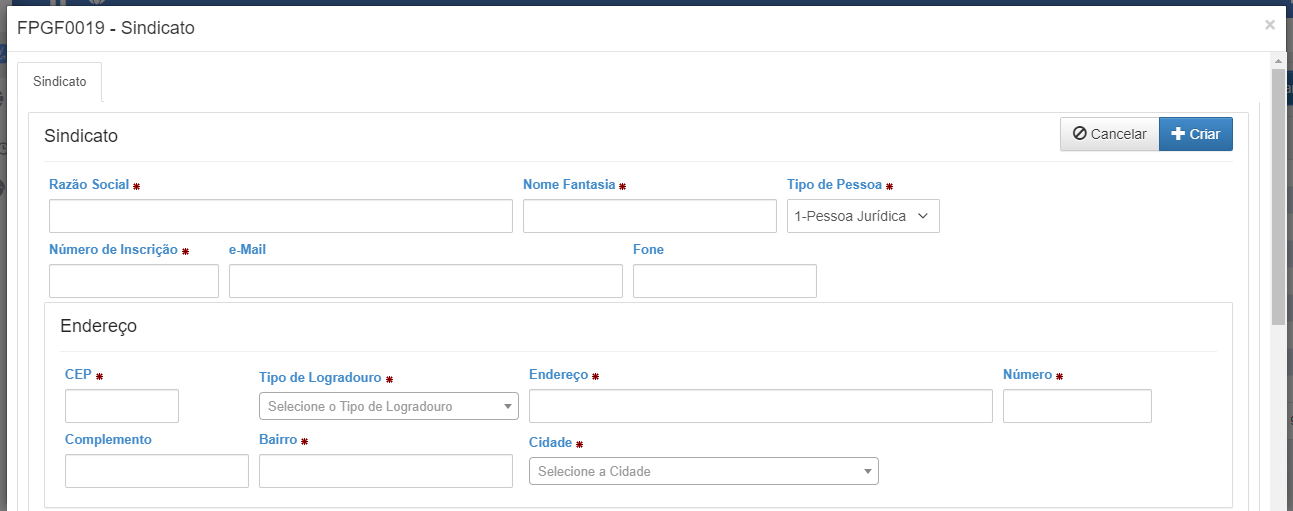
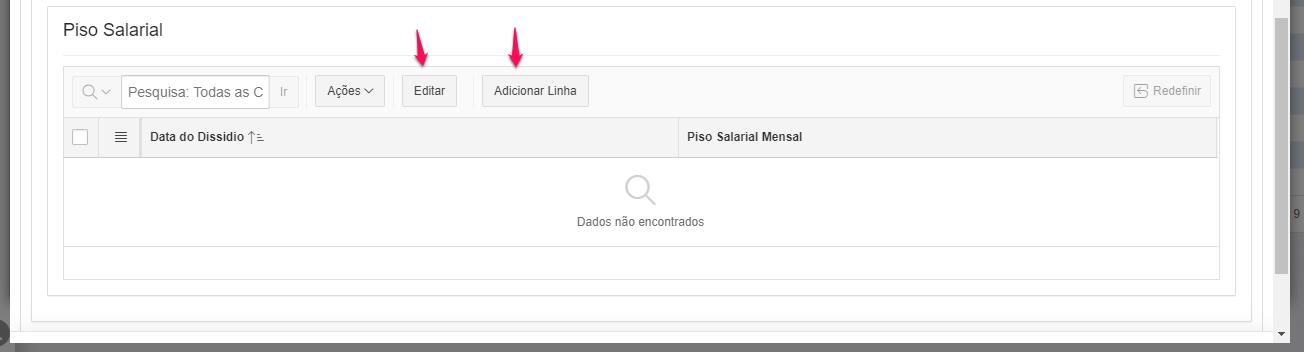
Informar os campos de acordo como o solicitado, caso tenha dúvida sobre o preenchimento de algum campo, clique sobre o nome dele que será mostrado uma janela de ajuda com a respectiva explicação. Para informar o piso salarial clique no botão “Adicionar Linha” e informe a data do dissidio e o valor do piso salarial nesta data.
Após ter informado todos os campos, clique em “Criar” para criar o registro e salvar as informações ou em “Cancelar” para desistir. Após salvar as informações dessa tela é habilitada a aba “Dados complementares”, informe esses dados e clique no botão “Aplicar Alterações”.
Alteração dos dados cadastrados.
Para alterar ou excluir, clique no ícone “Lápis” na tela de relatório acima.
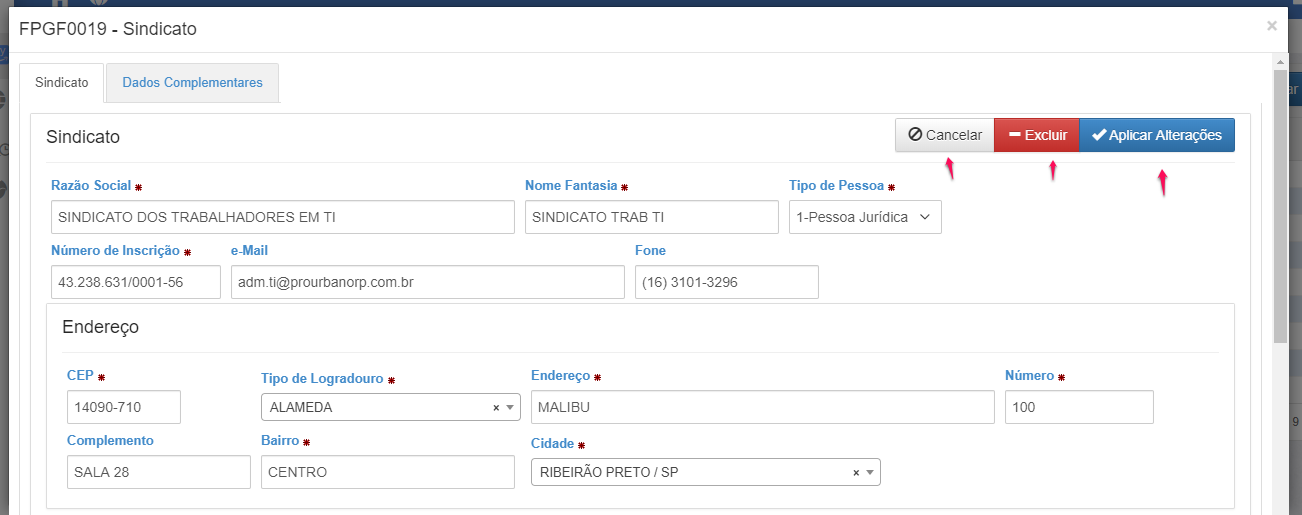
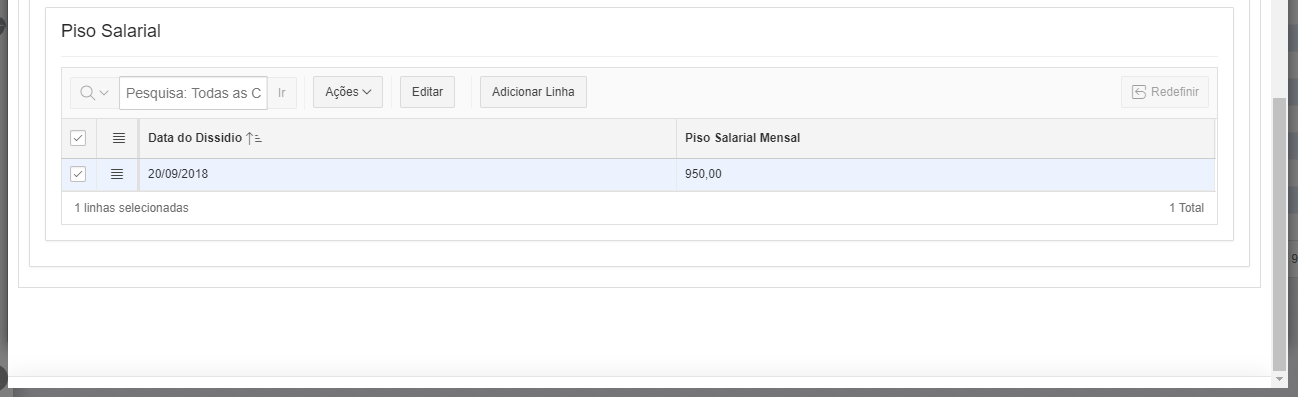
Após ter alterado os campos necessários, clique em “Salvar Alterações”, para salvar as informações alteradas, ou em “Cancelar”, para desistir, ou no botão “Excluir” para excluir. Atenção, se o Sindicato já tiver sendo usado em algum cadastro ou qualquer outro lugar no sistema, por exemplo, no cadastro de trabalhador, não será permitido excluí-lo.